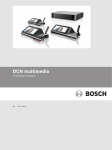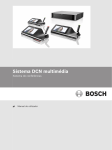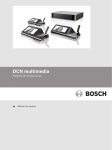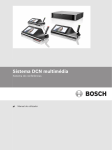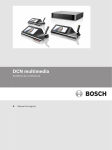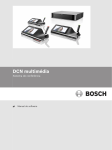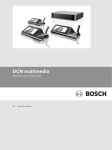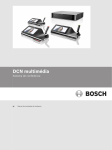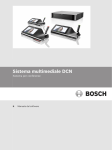Download Manuel d`utilisation - Bosch Security Systems
Transcript
DCN multimédia Système de conférence fr Manuel d'utilisation DCN multimédia Table des matières | fr 3 Table des matières 1 Sécurité 4 2 À propos de ce manuel 5 2.1 Public cible 5 2.2 Copyright et clause de non-responsabilité 5 2.3 Historique du document 5 3 Présentation du système 6 4 Périphérique multimédia DCNM-MMD 7 4.1 Fonctionnement du microphone 4.2 Utilisation avec l'écran tactile 10 4.2.1 Écran d'accueil 10 4.2.2 Écran de présentation de la réunion 11 4.2.3 Écran de la réunion 11 4.2.4 Écran de discussion 12 4.2.5 Écran des paramètres de discussion 14 5 Dépannage 15 Bosch Security Systems B.V. Manuel d'utilisation 8 08.2013 | V1.0 | 4 fr | Sécurité 1 DCN multimédia Sécurité Nous vous conseillons de contrôler régulièrement l'état d'usure et de détérioration de l'équipement. Accordez une attention particulière aux éléments suivants : – Écran LCD : vérifiez l'absence de fissures. – Câbles : si l'isolation extérieure est endommagée, le câble doit être remplacé. – Connecteurs : vérifiez l'absence de signes d'étirement et de détérioration. Si vous pensez que l'équipement est endommagé ou présente un danger potentiel, vous devez étiqueter le matériel et le mettre de côté, de façon à ce que personne ne puisse l'utiliser. Ensuite, contactez votre technicien local pour obtenir des conseils supplémentaires. 08.2013 | V1.0 | Manuel d'utilisation Bosch Security Systems B.V. DCN multimédia 2 À propos de ce manuel | fr 5 À propos de ce manuel Le but de ce manuel est de fournir les informations nécessaires pour l'utilisation du système DCN multimédia. Ce manuel est disponible sous forme de document numérique au format Adobe Portable Document Format (PDF). Veuillez vous reporter aux informations produit disponibles sur : www.boschsecurity.com. 2.1 Public cible Ce manuel est destiné aux utilisateurs du périphérique multimédia DCN multimédia. 2.2 Copyright et clause de non-responsabilité Tous droits réservés. Aucune partie de ce document ne peut être reproduite ni transmise, sous quelque forme et par quelque moyen que ce soit (électronique, mécanique, photocopie, enregistrement ou autre), sans l'autorisation écrite préalable de l'éditeur. Pour savoir comment obtenir l'autorisation de reproduire tout ou partie de ce document, veuillez contacter Bosch Security Systems B.V.. Le contenu et les images sont susceptibles d'être modifiés sans notification préalable. 2.3 Historique du document Date de publication Version de la documentation Motif 08.2013 V1.0 1ère édition. Bosch Security Systems B.V. Manuel d'utilisation 08.2013 | V1.0 | 6 fr | Présentation du système 3 DCN multimédia Présentation du système Le périphérique DCN multimédia est un système de conférence basé sur IP qui fonctionne avec un réseau Ethernet compatible OMNEO. Il est utilisé pour la distribution et le traitement des signaux audio, vidéo et de données. 08.2013 | V1.0 | Manuel d'utilisation Bosch Security Systems B.V. DCN multimédia Périphérique multimédia DCNM-MMD | fr 4 7 Périphérique multimédia DCNM-MMD Le périphérique multimédia dispose d'un écran tactile capacitif haute résolution, qui fournit l'interface utilisateur pour la réunion. Vous pouvez parcourir des informations relatives au sujet abordé, consulter le programme, la liste des thèmes de la réunion et rechercher des informations sur l'orateur. De plus, si des caméras sont intégrées au système, il est également possible de voir l'orateur. 9 4 1 7 5 8 6 2 3 Écoute 1 Haut-parleurs 2 voies. 2 Volume du casque. 3 Connexion du casque. Parole Fonctionnement du microphone, Page 8 4 Bande lumineuse sous le microphone. 5 LED sur le microphone (bicolore). 6 Microphones. 7 Bouton Priorité / Mute microphone/ Mise sous tension (3 fonctions en un seul bouton). 8 Bouton pour le microphone. Écran tactile Utilisation avec l'écran tactile, Page 10 9 Bosch Security Systems B.V. Écran tactile. Manuel d'utilisation 08.2013 | V1.0 | 8 fr | Périphérique multimédia DCNM-MMD 4.1 DCN multimédia Fonctionnement du microphone Options des boutons : – Arrêt : bouton d'extinction du microphone pour le participant. – Blanc : bouton de priorité pour l'animateur. – Rouge : bouton d'alimentation. Mode microphone activé : Appuyer sur le bouton du microphone permet de l'activer sans passer en attente dans la liste : – Lorsque la lumière blanche du bouton du microphone est allumée : – Vous pouvez toujours activer le microphone. – Vous ne serez pas mis en attente dans la liste. Pour activer le microphone : Appuyez sur le bouton du microphone de votre appareil multimédia pour l'activer : – Si le voyant rouge au dessus du bouton du microphone s'allume, le microphone est activé et vous pouvez parler. – Si le voyant vert situé au-dessus du bouton de microphone s'allume, votre demande de prise de parole est acceptée et vous êtes mis en attente dans la liste : – Vert allumé : sur liste d'attente. – Vert clignotant : premier sur liste d'attente. – Vous ne pouvez pas parler tant que le voyant rouge au-dessus du bouton du microphone n'est pas allumé. Pour annuler une demande prise de parole : Lorsque le voyant vert situé au-dessus du bouton du microphone est allumé, appuyez sur le bouton du microphone pour annuler la demande de prise de parole : – 08.2013 | V1.0 | L'opérateur du système peut annuler la demande de prise de parole. Manuel d'utilisation Bosch Security Systems B.V. Périphérique multimédia DCNM-MMD | fr DCN multimédia 9 Pour désactiver le microphone : Lorsque le voyant rouge au-dessus du bouton du microphone est allumé, appuyez sur le bouton pour désactiver le microphone. Le voyant rouge au dessus du bouton du microphone s'éteint : – L'opérateur du système peut désactiver le microphone. Mode PTT (activation parole) : Lorsque votre périphérique multimédia est en mode PTT, le microphone est activé dès que vous appuyez sur le bouton : Bosch Security Systems B.V. Manuel d'utilisation 08.2013 | V1.0 | 10 fr | Périphérique multimédia DCNM-MMD 4.2 DCN multimédia Utilisation avec l'écran tactile L'écran tactile du périphérique multimédia DCNM-MMD permet de participer à une réunion, et/ou de gérer des réunions dans le système multimédia DCN. 4.2.1 Écran d'accueil Selon les autorisations, certains éléments peuvent être absents. 1 2 3 4 5 6 12.3 12.2 12.1 7 8 9 10 11 12 1 Nom de la réunion active ou sujets inscrits à l'ordre du jour. 2 Bouton de vue d'ensemble Réunions : voir Écran de présentation de la réunion, Page 11. 3 Le nom du poste ou le nom du participant est indiqué ici. 4 Bouton Navigateur Web : cliquez sur ce bouton pour ouvrir un navigateur web. 5 Bouton Off : permet d'éteindre le système. 6 Date et heure. 7 Bouton Accueil : permet de retourner à l'écran d'accueil. 8 Bouton Retour : permet de retourner à la page précédente de l'historique de navigation. 9 Bouton Retour à la réunion en cours : permet de retourner à la partie active de la réunion. 10 Bouton Casque : permet d'accéder au réglage de volume du casque. La commande disparaît automatiquement après 3 secondes d'inutilisation. 11 Bouton de commande du volume général : permet d'accéder au réglage du volume. La commande disparaît automatiquement après 3 secondes d'inutilisation. 12 Bouton Menu : ouvre un menu de fonctionnalités supplémentaires : 12.1 Bouton Convoquer : une sonnerie retentit pour rassembler les participants. 12.2 Bouton Configurer : ouvre l'écran des paramètres de la discussion. Voir Écran des paramètres de discussion, Page 14. 12.3 08.2013 | V1.0 | Bouton Présentation : active le mode présentation. Manuel d'utilisation Bosch Security Systems B.V. DCN multimédia 4.2.2 Périphérique multimédia DCNM-MMD | fr 11 Écran de présentation de la réunion Pour afficher l'écran de présentation de la réunion, appuyez sur le bouton Réunions sur l'écran d'Accueil (Écran d'accueil, Page 10). L'écran de présentation de la réunion affiche la liste des réunions programmées. Selon les autorisations, une réunion peut être activée en appuyant sur le bouton Activer : – L'activation d'une réunion force l'affichage de l'écran de la réunion sur tous les – Appuyez sur la ligne de la réunion pour ouvrir l'écran de la réunion sélectionnée et voir le périphériques. Voir Écran de la réunion, Page 11. contenu de la réunion. Voir Écran de la réunion, Page 11. 4.2.3 Écran de la réunion L'écran de la réunion affiche tous les détails de la réunion, y compris les sujets à l'ordre du jour et la liste des participants. Selon les autorisations, une réunion peut être ouverte : – Sélectionnez un thème, puis appuyez sur le bouton Ouvrir pour ouvrir l'écran de – Appuyer sur le lien hypertexte pour ouvrir le navigateur intégré et afficher des Discussion. Voir Écran de discussion, Page 12. informations supplémentaires. Bosch Security Systems B.V. Manuel d'utilisation 08.2013 | V1.0 | 12 fr | Périphérique multimédia DCNM-MMD 4.2.4 DCN multimédia Écran de discussion La discussion peut être gérée ici, selon les autorisations. La liste de gauche affiche la liste des participants à la discussion. Cette liste contient les participants en discussion et en attente. 5 1 2 3 4 6 1 Icône grise : participants dont le micro est coupé. 2 Icône rouge : intervenant. 3 Icône verte : participant en attente de prise de parole. 4 Bouton Déplacer : permet de faire passer les participants du statut « en attente » à « en discussion ». Si la liste des intervenants est pleine, l'intervenant le plus long sera retiré de la liste des intervenants. 08.2013 | V1.0 | Manuel d'utilisation Bosch Security Systems B.V. Périphérique multimédia DCNM-MMD | fr DCN multimédia 5 13 Menu contextuel. Permet de gérer la discussion. Appuyez sur l'écran de la liste de discussion pour ouvrir le menu contextuel : – Interrompre le participant : permet de retirer la possibilité de prise de parole à l'intervenant. Selon le nombre de microphones ouverts et le mode de réglage du microphone, le premier participant en attente peut immédiatement passer dans la liste des intervenants. – Déplacer : permet de faire passer le participant sélectionné du statut « en attente » à « en discussion ». – Supprimer toutes les demandes : permet de supprimer tous les participants – Interrompre tous les participants et supprimer toutes les demandes : permet en attente de la liste. de retirer la possibilité de prise de parole aux intervenants et de supprimer tous les participants en attente de la liste. – Ajouter : permet d'ouvrir un menu pour ajouter un participant à la liste, en tant que « en discussion » ou en tant que participant « en attente ». Pour ajouter le participant : sélectionnez le participant requis, puis sélectionnez Donner la parole ou Ajouter à la liste d'attente. Selon le nombre de microphones allumés et le réglage du mode du microphone, un participant ajouté à la liste d'attente peut immédiatement être transféré dans la liste des intervenants. Pour fermer le menu contextuel, appuyez n'importe où en dehors de la liste de discussion et du menu contextuel. 6 Bouton Menu. Selon les autorisations de votre réunion, vous pouvez gérer les paramètres de discussion en appuyant sur le bouton menu, puis en appuyant sur le bouton Configurer. L'écran Paramètres de discussion apparait alors. Voir Écran des paramètres de discussion, Page 14. Bosch Security Systems B.V. Manuel d'utilisation 08.2013 | V1.0 | 14 fr | Périphérique multimédia DCNM-MMD 4.2.5 DCN multimédia Écran des paramètres de discussion Les options de la discussion et de la demande de prise de parole peuvent être gérées ici, en fonction des autorisations. 2 1 1 Options de discussion et Options de demande de parole : les options sont visibles et peuvent être activées ou désactivées à l'aide d'un bouton coulissant (2), en fonction des autorisations et de la fonctionnalité. – Reportez-vous au manuel de configuration de l'ordinateur pour DCN multimédia (voir la section : Application de réunion) pour les options de Discussion et de Demande de parole. 2 ACTIVÉ / DÉSACTIVÉ : bouton coulissant. Permet d'activer et de désactiver les options. 08.2013 | V1.0 | Manuel d'utilisation Bosch Security Systems B.V. DCN multimédia 5 Dépannage | fr 15 Dépannage Lorsque votre périphérique DCNM-MMD n'est pas correctement configuré, l'écran suivant est affiché : Lorsque le DCNM-MMD ne trouve pas le système sur le réseau, l'écran suivant est affiché : Remarque! Pour un dépannage d'ordre général, veuillez contacter votre technicien local en charge du système. Bosch Security Systems B.V. Manuel d'utilisation 08.2013 | V1.0 | Bosch Security Systems B.V. Torenallee 49 5617 BA Eindhoven The Netherlands www.boschsecurity.com © Bosch Security Systems B.V., 2013